一键还原电脑系统的三种方法
如何重置电脑系统恢复出厂设置

如何重置电脑系统恢复出厂设置在电脑使用过程中,有时候我们会遇到各种问题,例如系统运行缓慢、出现错误提示等等。
为了解决这些问题,重置电脑系统恢复出厂设置是一个不错的选择。
本文将详细介绍如何重置电脑系统恢复出厂设置,帮助你解决电脑使用中的各种困扰。
一、备份重要数据在重置电脑系统前,我们首先需要备份重要的数据以免丢失。
你可以将重要文件复制到外部存储设备,如U盘、移动硬盘或云存储服务中。
确保备份的数据是完整的,以便在重置后可以进行恢复。
二、了解恢复选项在进行重置之前,我们需要了解不同的恢复选项。
根据不同的电脑品牌和型号,恢复选项可能会有所不同。
一般来说,主要有两种恢复选项:恢复分区和恢复介质。
恢复分区是指电脑硬盘中的一个隐藏分区,里面包含了电脑出厂时的系统镜像文件,可以通过特定的快捷键进入恢复界面进行系统重置。
而恢复介质则是一张或几张光盘或者U 盘,里面包含了系统镜像文件,通过引导介质启动电脑进行系统重置。
三、使用恢复分区进行系统重置1.首先,重启电脑。
在开机自检过程中,按照电脑制造商提供的提示信息,连续按下相应的快捷键进入恢复界面。
不同品牌的电脑对应的快捷键不同,可以在电脑手册中或者官方网站上查找相应的快捷键信息。
2.进入恢复界面后,根据提示选择“恢复出厂设置”或者“恢复系统”等选项。
在这个过程中,你可能需要做一些确认操作,如输入管理员密码等。
3.开始恢复过程后,请耐心等待。
该过程可能需要一些时间,取决于电脑的性能和恢复选项的大小。
四、使用恢复介质进行系统重置1.首先,插入恢复介质,如光盘或U盘。
2.重启电脑,同时按下特定的快捷键进入启动选项界面。
根据电脑制造商的提示信息选择从光盘或U盘启动。
3.启动后,选择相应的恢复选项,如“恢复出厂设置”或者“恢复系统”。
同样,你可能需要提供管理员密码或进行其他确认操作。
4.开始恢复过程后,请耐心等待,直到恢复完成。
五、重置后的注意事项在电脑重置完成后,系统会恢复到出厂设置,所有数据和应用程序都将被删除,电脑会变成刚购买时的状态。
一键恢复系统怎么用
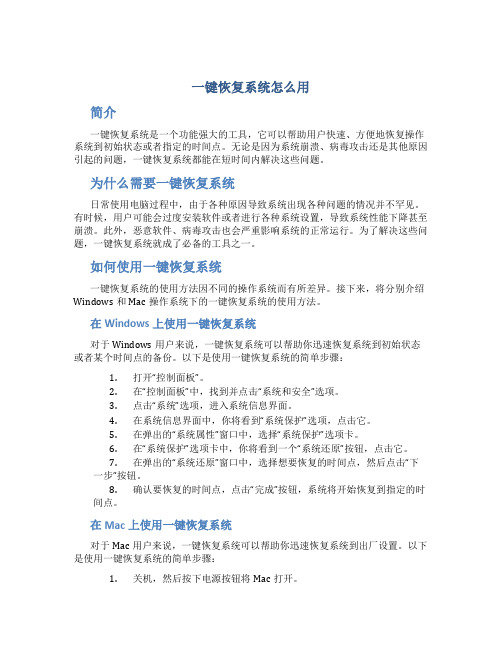
一键恢复系统怎么用简介一键恢复系统是一个功能强大的工具,它可以帮助用户快速、方便地恢复操作系统到初始状态或者指定的时间点。
无论是因为系统崩溃、病毒攻击还是其他原因引起的问题,一键恢复系统都能在短时间内解决这些问题。
为什么需要一键恢复系统日常使用电脑过程中,由于各种原因导致系统出现各种问题的情况并不罕见。
有时候,用户可能会过度安装软件或者进行各种系统设置,导致系统性能下降甚至崩溃。
此外,恶意软件、病毒攻击也会严重影响系统的正常运行。
为了解决这些问题,一键恢复系统就成了必备的工具之一。
如何使用一键恢复系统一键恢复系统的使用方法因不同的操作系统而有所差异。
接下来,将分别介绍Windows和Mac操作系统下的一键恢复系统的使用方法。
在Windows上使用一键恢复系统对于Windows用户来说,一键恢复系统可以帮助你迅速恢复系统到初始状态或者某个时间点的备份。
以下是使用一键恢复系统的简单步骤:1.打开“控制面板”。
2.在“控制面板”中,找到并点击“系统和安全”选项。
3.点击“系统”选项,进入系统信息界面。
4.在系统信息界面中,你将看到“系统保护”选项,点击它。
5.在弹出的“系统属性”窗口中,选择“系统保护”选项卡。
6.在“系统保护”选项卡中,你将看到一个“系统还原”按钮,点击它。
7.在弹出的“系统还原”窗口中,选择想要恢复的时间点,然后点击“下一步”按钮。
8.确认要恢复的时间点,点击“完成”按钮,系统将开始恢复到指定的时间点。
在Mac上使用一键恢复系统对于Mac用户来说,一键恢复系统可以帮助你迅速恢复系统到出厂设置。
以下是使用一键恢复系统的简单步骤:1.关机,然后按下电源按钮将Mac打开。
2.按下并长按Command(⌘)+ R键,直到出现Apple Logo和进度条。
3.松开键盘上的所有键,进入恢复模式。
4.在恢复模式界面中,选择“恢复系统”选项。
5.在弹出的窗口中,选择要安装的操作系统版本,然后点击“继续”按钮。
海尔电脑怎么一键恢复

海尔电脑怎么一键恢复店铺给大家分享一下海尔电脑怎么一键恢复的相关方法。
供大家参考!海尔电脑怎么一键恢复参考如下第一种是:1. 重启电脑,然后不停的返复按Home键,系统会进入海尔一键通界面。
2.输入管理员密码(默认密码是haier),进入管理界面。
3.进入管理界面后,可使用“快速恢复”功能进行系统恢复。
第二种是:上面第三步也可以改为卸载海尔一键,重启电脑,按Delete键,进入BIOS,将启动项设为由光驱启动,找个系统安装盘,重新安装系统。
安装完后,可用海尔一键通光盘(随机配送)重新安装海尔一键通。
第一步:安装驱动程序保障计算机内至少有一个呵呵作系统且保证系统完好,如果有多个呵呵作系统,在呵呵作系统完好的情况下需要在各呵呵作系统内安装驱动程序,如果呵呵作系统为Windows98/ME,则需要安装haier98.exe;如果呵呵作系统为Windows NT/2000/XP,则需要安装haiernt.exe。
(海尔工具盘上Haier Restore文件夹,安装V1.0下相对应的呵呵作系统驱动)第二步:安装《海尔电脑一键记忆恢复》重新启动计算机,BIOS自检结束后屏幕会显示提示文字:“Alt+R course Haier Restore”,此提示将显示3秒钟,在此期间内按组合键“Alt+R”则出现安装界面。
安装界面有两个选项,“开始安装”与“放弃安装”,使用光标键选择“开始安装”,按回车键进行《海尔电脑一键记忆恢复》的安装。
本产品在安装时非常简单,按照界面窗口提示只需要按几次回车键就可以顺利安装完毕。
第三步:选择工作方式执行“开始安装”后,界面显示三种工作方式选项:默认为“C盘保护”,只保护C分区的数据;“全盘保护”对整个硬盘保护;“分区选择”对硬盘的各逻辑分区进行有选择地保护。
使用光标键选择所需要的工作方式,按回车键确认所选择的方式。
如果选择“分区选择”项,屏幕会显示当前所有分区的信息,使用上下光标键选择分区并按空格键进行被选中分区的是否保护切换,被保护的分区将会被标记为“Y”,不需要保护的分区将被标记为“N”,选择是指完毕后,按F10保存设置并进行下一步的安装。
win7一键恢复出厂设置的方法
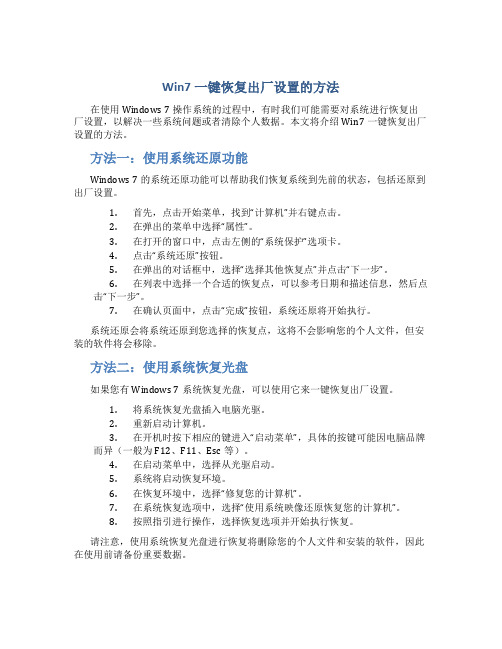
Win7一键恢复出厂设置的方法在使用Windows 7操作系统的过程中,有时我们可能需要对系统进行恢复出厂设置,以解决一些系统问题或者清除个人数据。
本文将介绍Win7一键恢复出厂设置的方法。
方法一:使用系统还原功能Windows 7的系统还原功能可以帮助我们恢复系统到先前的状态,包括还原到出厂设置。
1.首先,点击开始菜单,找到“计算机”并右键点击。
2.在弹出的菜单中选择“属性”。
3.在打开的窗口中,点击左侧的“系统保护”选项卡。
4.点击“系统还原”按钮。
5.在弹出的对话框中,选择“选择其他恢复点”并点击“下一步”。
6.在列表中选择一个合适的恢复点,可以参考日期和描述信息,然后点击“下一步”。
7.在确认页面中,点击“完成”按钮,系统还原将开始执行。
系统还原会将系统还原到您选择的恢复点,这将不会影响您的个人文件,但安装的软件将会移除。
方法二:使用系统恢复光盘如果您有Windows 7系统恢复光盘,可以使用它来一键恢复出厂设置。
1.将系统恢复光盘插入电脑光驱。
2.重新启动计算机。
3.在开机时按下相应的键进入“启动菜单”,具体的按键可能因电脑品牌而异(一般为F12、F11、Esc等)。
4.在启动菜单中,选择从光驱启动。
5.系统将启动恢复环境。
6.在恢复环境中,选择“修复您的计算机”。
7.在系统恢复选项中,选择“使用系统映像还原恢复您的计算机”。
8.按照指引进行操作,选择恢复选项并开始执行恢复。
请注意,使用系统恢复光盘进行恢复将删除您的个人文件和安装的软件,因此在使用前请备份重要数据。
方法三:使用厂商提供的恢复分区或恢复盘一些电脑厂商在出厂时会为计算机预装恢复分区或提供恢复盘,可以使用它们来进行系统恢复。
1.查看电脑的用户手册,寻找关于系统恢复的说明。
2.根据说明,找到相应的恢复方法,可能是按下特定的函数键或者通过引导菜单选择。
3.按照提示进行操作,选择恢复选项并开始执行恢复。
请注意,使用厂商提供的恢复方式可能会删除您的个人文件和安装的软件,因此在使用前请备份重要数据。
强制恢复电脑出厂设置
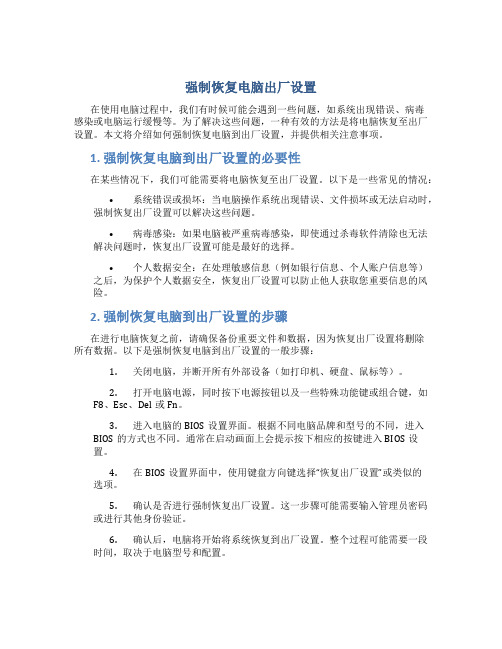
强制恢复电脑出厂设置在使用电脑过程中,我们有时候可能会遇到一些问题,如系统出现错误、病毒感染或电脑运行缓慢等。
为了解决这些问题,一种有效的方法是将电脑恢复至出厂设置。
本文将介绍如何强制恢复电脑到出厂设置,并提供相关注意事项。
1. 强制恢复电脑到出厂设置的必要性在某些情况下,我们可能需要将电脑恢复至出厂设置。
以下是一些常见的情况:•系统错误或损坏:当电脑操作系统出现错误、文件损坏或无法启动时,强制恢复出厂设置可以解决这些问题。
•病毒感染:如果电脑被严重病毒感染,即使通过杀毒软件清除也无法解决问题时,恢复出厂设置可能是最好的选择。
•个人数据安全:在处理敏感信息(例如银行信息、个人账户信息等)之后,为保护个人数据安全,恢复出厂设置可以防止他人获取您重要信息的风险。
2. 强制恢复电脑到出厂设置的步骤在进行电脑恢复之前,请确保备份重要文件和数据,因为恢复出厂设置将删除所有数据。
以下是强制恢复电脑到出厂设置的一般步骤:1.关闭电脑,并断开所有外部设备(如打印机、硬盘、鼠标等)。
2.打开电脑电源,同时按下电源按钮以及一些特殊功能键或组合键,如F8、Esc、Del或Fn。
3.进入电脑的BIOS设置界面。
根据不同电脑品牌和型号的不同,进入BIOS的方式也不同。
通常在启动画面上会提示按下相应的按键进入BIOS设置。
4.在BIOS设置界面中,使用键盘方向键选择“恢复出厂设置”或类似的选项。
5.确认是否进行强制恢复出厂设置。
这一步骤可能需要输入管理员密码或进行其他身份验证。
6.确认后,电脑将开始将系统恢复到出厂设置。
整个过程可能需要一段时间,取决于电脑型号和配置。
7.恢复完成后,电脑将重启。
根据电脑品牌和型号,可能需要进行一些初始设置,如选择系统语言、输入管理员账户等。
3. 注意事项在强制恢复电脑到出厂设置之前,请注意以下事项:•备份重要数据:恢复出厂设置将删除所有数据,因此在进行此操作之前,请确保已备份重要文件和数据,以便稍后恢复。
宏碁电脑怎么一键还原

宏碁电脑怎么一键还原很多笔记本购买的时候就已经预装了操作系统,并且含有恢复出厂设置的一键还原功能。
那么宏碁电脑怎么一键还原?店铺介绍一下一键恢复出厂设置的详细步骤。
宏碁电脑怎么一键还原宏碁电脑一键还原方法一:开机时按ALT+F10,即可进入还原系统界面,你只需,选择对应的选项即可或者从还原点还原系统,在开机状态下,进入控制面板,备份与还原,高级还原,从还原点还原系统宏碁电脑一键还原方法二:Acer eRecovery Management其实就是一个类似于一键还原的软件,其能提供一种方便快捷的途径,通过硬盘上隐藏分区中存储的镜像将笔记本快速地恢复至出厂默认的状态。
此外,还提供简单易用的备份功能,可将系统和数据作为镜像存储到硬盘驱动器中或刻录到光盘上。
Acer eRecovery Management可是用户购买Acer笔记本之后第一个必须使用的软件,由于现在Acer的笔记本并没有配备系统的恢复光盘,所以当用户购买了一台有预装正版Vista或XP系统的Acer笔记本后,第一件事就是先刻录一份系统的恢复光盘……而下面将为广大Acer用户们介绍这个软件的使用方法。
一、启动软件、设置密码首先通过鼠标单击桌面上导航条上的Acer eRecovery Management图标启动Acer eRecovery Management软件,在第一次启动的时候,软件会要求设置一个密码,设置的这个密码将为Acer Empowering Technology、eLock、eRecovery Management 三个软件共同使用。
二、全硬盘备份的界面在设置完密码之后就进入到Acer eRecovery Management的软件界面,其中第一个界面为备份界面,当用户装好自己平时使用的软件可以在这个时候先做一次完全的备份,这个备份将把整个硬盘做一次全面的备份,在完全备份了一次之后,就可以选择快速备份,快速备份将为用户设置不同的还原点,方便用户需要还原的时候有更多的灵活性。
笔记本系统还原怎么操作
笔记本系统还原怎么操作
无论您是新手还是电脑的大神,笔记本电脑和台式机电脑还原系统,只要电脑有一键还原的功能所在,就可以用鼠标一键点或者按键盘的一键恢复还原的小按键就可以进入操作页面,操作笔记本系统的还原了。
小面小编整理了操作系统还原的详细讲解。
法一:本人以联想笔记本为例进行系统还原。
1,先关机的状态下,找到一键恢复还原的小按键或小孔。
2,点击后会出现界面,选System Recovery并按回车进入,再点一键恢复即可。
3,再选择任务,点“从初始备份恢复”如果有备份,就选择从用户备份恢复。
4,再点初始备份恢复,然后点开始,在恢复的过程中不能关闭电源,弹出提示框,点击“是”。
5,它会出现提示恢复将会删除系统分区数据,在确定无错误后,点是。
6,然后就开始系统恢复,恢复完成之后,点确定再重启或者关机,即可完成系统还原了。
法二:电脑系统一般自带的系统还原功能。
(1)再搜索栏搜索控制面板,再找到系统。
(2)在点系统保护。
(3)进入有系统还原的字眼,再点击它即可还原系统了。
法三:可以用系统之家一键重装系统软件在线重装还原系统。
详细的教程可以参考笔记本系统还原操作。
以上是笔记本系统还原的操作步骤,希望可以帮到大家,想要了解其他精彩的内容欢迎大家关注之家重装官网哦!。
电脑系统恢复到出厂设置重置电脑系统
电脑系统恢复到出厂设置重置电脑系统在日常使用计算机的过程中,我们可能会遇到各种问题,比如系统运行缓慢、病毒感染、错误提示等。
这些问题有时会严重影响计算机的性能和正常使用。
为了解决这些问题,一种常见的解决方法就是将电脑系统恢复到出厂设置,也叫做重置电脑系统。
本文将详细介绍电脑系统恢复到出厂设置的步骤和注意事项。
希望能够帮助到有需要的读者。
一、备份重要数据在进行系统恢复之前,我们需要先备份计算机中的重要数据。
因为系统重置会将计算机的硬盘格式化,这将导致所有数据丢失。
所以,在恢复系统之前,我们应该将重要的文件、照片、视频等数据备份到外部存储介质中,比如U盘、移动硬盘等。
这样就可以在系统恢复后重新将数据导入计算机。
二、查找恢复选项电脑品牌和型号不同,恢复选项也有所不同。
一般来说,恢复选项会在开机时的引导界面或者系统设置中找到。
在大多数品牌的电脑上,可以通过按下特定的按键(例如F8、F11等)或者组合按键(例如Ctrl+Alt+Esc)进入恢复界面。
也可以通过系统设置中的“恢复”、“更新和安全”等选项找到恢复选项。
如果不确定如何进入恢复界面,可以查阅电脑的用户手册或者上网查找相关资料。
三、选择恢复方式一般来说,恢复选项提供两种恢复方式:保留个人文件和完全重置。
保留个人文件的方式会保留用户的个人文件和应用程序,只重置系统文件。
这种方式适合于系统出现问题但用户希望保留个人数据的情况。
完全重置的方式会清除计算机上的所有文件和应用程序,将系统恢复到出厂设置。
这种方式适合于计算机系统问题严重,或者用户希望彻底清除电脑上的数据的情况。
在进行恢复之前,我们需要根据自己的需求选择合适的恢复方式。
四、开始恢复选择恢复方式之后,我们就可以开始恢复电脑系统了。
在开始恢复之前,系统可能会提示我们进行一些确认操作,例如输入管理员密码、选择恢复分区等。
我们需要根据系统的提示完成这些操作。
系统恢复过程一般需要一段时间,具体时间取决于计算机的配置和系统恢复的方式。
易数一键还原-系统恢复的使用方法
易数一键还原-系统恢复的使用方法
易数一键还原-系统恢复的使用方法
一、情况一:bios不能启动引导文件
则不是系统本身的问题,需要修复系统启动项。
Dell电脑:①开机未进入提示界面时,连续按F2或者进入检测之后按F12进入bios→②选择setting->general->Boot sequence→③Add boot option,在fso或fio中找到并选择File name 选择EFI\BOOT\BOOTX64.EFI,Boot option name可以自己随便输入→④调整顺序,将刚刚Add的对象调到最上面。
此时Apply可用。
二、情况二:Windows正常运行
直接在Windows运行易数一键还原软件,启动还原系统。
三、情况三:Windows不能正常运行
电脑开机时,在Windows尚未启动时,立刻按F3键进入到易数一键还原软件中。
windows7系统怎么一键还原
windows7怎么一键还原?windows7是现在主流的系统之一,其功能强大、界面美观、响应速度快等特色,吸引了众多的电脑用户。
Windows7系统虽然如此强大,但是他也会有出问题的时候,出问题了怎么办呢?很多的朋友想到的是使用一键还原软件,将电脑还原到稳定的状态。
那如何实现呢?到底“windows7怎么一键还原”呢?下面,我们分析windows7自带的一键还原和外部一键还原软件实现一键还原。
第一种办法:使用windows7自带的一键还原软件。
windows7的系统备份还原功能就集成在这Windows RE中,全名叫做System Image Recovery,不再是XP系统比较鸡肋的系统还原功能,而是如同Ghost一样地可以通过制作镜像文件来还原系统。
相比起Ghost,使用这个功能不需要安装额外的软件,属于系统自带功能,启动时按F8键即可进入操作界面,同样可以制作成启动U盘来进行还原操作。
创建备份:从控制面板中依次选择“System and Security→Back up your computer”(系统备份还原选项,备份你的电脑),在这里选择“Create a system image”开始进行备份操作,相比起ghost,这要简单得多,而且我们可以选择把备份文件存放在磁盘的某一个分区中(必须和系统分区在同一个磁盘中);或者直接保存到光盘,当然,就目前来说还不现实,估计是win7为蓝光光驱做准备吧;还可以直接将备份保存到任意一台局域网中的计算机,这对于在局域网中的办公电脑来说比较合适。
需要指出的是无法备份到FAT32格式的分区。
默认设置下,创建系统映像时会自动包含操作系统所在的分区,如果没有什么疑问的话,单击右下角的“Start backup”按钮即可开始备份。
还原备份:选择“System Image Recovery”,恢复向导会快速扫描磁盘中的映像文件,这里列出了已扫描到的系统映像文件,如果需要恢复的映像文件在其他的目标路径下,可以选择“Select a system image”进行重新确认。
- 1、下载文档前请自行甄别文档内容的完整性,平台不提供额外的编辑、内容补充、找答案等附加服务。
- 2、"仅部分预览"的文档,不可在线预览部分如存在完整性等问题,可反馈申请退款(可完整预览的文档不适用该条件!)。
- 3、如文档侵犯您的权益,请联系客服反馈,我们会尽快为您处理(人工客服工作时间:9:00-18:30)。
一键还原电脑系统的三种方法
一键还原电脑系统是一个非常便捷的功能,能够帮助用户迅速恢
复到初始状态。
下面将介绍三种常用的一键还原电脑系统的方法,希
望对大家有所帮助。
方法一:使用操作系统自带的还原功能。
现代操作系统如Windows 10和Mac OS都内置了还原功能,用户
可以在系统设置中找到还原选项。
在Windows系统中,用户可以点击“开始”按钮,然后进入设置,在“更新和安全”选项中找到“恢复”并打开。
接着,在还原此电脑窗口中选择“开始”,系统将会自动进
行一键还原,并在完成后重新启动。
对于Mac OS,用户可以点击苹果
菜单,进入“系统偏好设置”,然后选择“时间机器”,再点击“将
此电脑还原至现在的日期和时间”。
系统将会进行一键还原,恢复到
初始状态。
方法二:使用预置的系统恢复分区。
许多电脑品牌在出厂时会预置一个隐藏的系统恢复分区,用户可
以使用这个分区来进行一键还原。
首先,用户需要进入电脑的BIOS界面,通常可以通过按下F2或者Del键进入。
然后,在BIOS界面中找
到“系统恢复”或者“恢复分区”选项,选择该选项后系统会自动进
行一键还原。
不同品牌的电脑可能有不同的快捷键和操作步骤,请用
户谨慎操作,以免误操作导致数据丢失。
方法三:使用第三方软件进行一键还原。
除了操作系统自带的功能和预置分区,还有许多第三方软件可以帮助用户进行一键还原。
比如,常用的软件有Ghost、Deep Freeze、Shadow Defender等。
用户可以在网上下载并安装这些软件,然后按照软件的使用说明进行一键还原。
需要注意的是,使用第三方软件进行一键还原可能需要用户提前备份重要数据,以防止数据丢失。
总结:
以上介绍了三种常用的一键还原电脑系统的方法,每种方法都有其适用的情况。
在使用一键还原功能之前,用户需要确保备份重要数据,以免数据丢失。
同时,还原过程中可能需要一些时间,请耐心等待。
希望以上内容对大家了解一键还原电脑系统有所帮助。
